Как поменять время на видеорегистраторе hikvision
При использовании видеонаблюдения для поимки преступников важно убедиться, что в системе установлено правильное время. Если настройки неверны, видеозапись будет иметь неправильную метку времени и может быть недопустимой в суде. Следуя этому руководству, вы сможете убедиться, что в вашей системе видеонаблюдения время установлено корректно.
Почему важно правильно установленное время на камерах видеонаблюдения?
Установка правильного времени считается одной из важных деталей при настройке камер видеонаблюдения. Неправильные настройки или время могут привести к проблемам в будущем. Видеозапись с камеры, показывающая неправильное время, не допускается в суде для расследования. Воспроизведение записанного видео также будет затруднено, если каждая видеокамера имеет разную временную метку. Хуже всего, то, что вы можете перезаписать ценное видео, которое уже было записано на жесткий диск. Также важно иметь правильные метки времени на случай, если полиция захочет проверить отснятый материал. Это касается не только дома или бизнеса, но и соседей. Вы можете помочь, предоставив дополнительную видеозапись взлома, вандализма или кражи с внутренней или уличной камеры. При правильной отметке времени у полиции не возникнет проблем с использованием записанного видео в расследовании.
Как камеры видеонаблюдения сохраняют время?
Камеры видеонаблюдения хранят время по-разному, для каждого типа устройства. Аналоговые или HD-камеры, которые подключаются с помощью коаксиального кабеля, используют видеорегистраторы для сохранения и наложения правильной метки времени. Для IP камеры видеонаблюдения настройки времени могут быть синхронизированы с видеорегистратором или установлены отдельно для каждой камеры.
Зачастую, купленные IP камеры имеют случайную дату. Большинство устройств предоставляют доступ через веб-браузер для входа в систему и установки параметров конфигурации. Используя веб-интерфейс сетевой камеры, можно установить время двумя способами:
Установка правильного времени на комплектах видеонаблюдения также зависит от того, какая именно у вас система.
Аналоговые видеорегистраторы. Системы DVR состоят из камер видеонаблюдения с разъемами BNC, таких, как HD-видеокамеры через коаксиальный кабель. Эти решения полагаются на аналоговый видеорегистратор, для наложения отметки времени на записанные кадры безопасности.
IP видеорегистраторы. Для этих систем необходимо убедиться в правильности даты и времени на видеорегистраторе и отдельных камерах. Наложение метки времени выполняется камерой, а не видеорегистратором в IP-системе. Если у камер в системе отсутствует синхронизированное время, то возникнут проблемы с воспроизведением видео. В системе NVR важно правильно установить время на IP видеорегистраторе, чтобы камеры синхронизировались с ним. Когда IP камеры подключены к совместимому видеорегистратору, то запрашивают настройки времени со встроенного NTP-сервера.
Автономные IP камеры видеонаблюдения. Wi-Fi камеры, которые будут использоваться в качестве автономных устройств без сетевого видеорегистратора, требуют времени, чтобы сами видеокамеры удерживали их и синхронизировали через Интернет с фиксированными интервалами, с сервером NTP через Интернет. Получив доступ к веб-интерфейсу устройства через веб-браузер, можно настроить автономную камеру на подключение к NTP-серверу. Таким образом, любой отснятый материал, записанный на карту microSD внутри камеры, содержит действительную метку времени.
Кто-то в курсе где настройки? И есть ли они?
PS Ох уж эти зоопарки! В жизни бы не допустил, если б не "условия регаты" в данном проекте.
А можно поподробнее. Модель регистратора и пункт меню? Консоль, web, клиент?
на реге тоже пропишите, вся эта хрень со временем имеет место, рег дает команду на синхронизацию раз в сутки камерам (что дахуа что хик что другие), из за различий time zone (никто особо не обновляет в прошивках) а также может быть из за разных форматах времени типа UTC и GMT и происходит то, что происходит слет часовых поясов и т.д.
Я включал на любом постоянно включенном компьютере (windows, все обновы желательно что бы были установленны, особенно KB изменения часовых поясов) в сети NTP сервер (не путать с клиентом) https://windowsnotes.ru/windows. windows если есть контроллер домена то там все включено сразу и можно использовать его. Во всех устройствах прописываете ip локального NTP сервера, интервал 1 мин. и все вроде работает. Можно внешний прописать, но все камеры и рег будут ломиться в инет, что нафик нужно. На последних прошивках вроде как и появилась галочка которая включает или выключает синхронизацию времени с рега. Но это тоже не выход ибо на камерах за несколько месяцев время убегает на минут 5 если не больше. Ну и кардинальное решение для некритичных объектов это просто вырубить osd штамп даты и времени. На вопрос заказчиков, а почему времени нет в архиве на камере, ответ нефиг было жлобится купят рег Dahua или HIk а потом ищут дешевых "китайцев" с ONVIF у нас это постоянно и увы не исправимо. Вспомнил еще один вариант, если есть возможность добавьте камеру в рег не по ONVIF, а по протоколу RTSP время точно на камере слетать не будет как и часовые пояса.
Вспомнил еще один вариант, если есть возможность добавьте камеру в рег не по ONVIF, а по протоколу RTSP время точно на камере слетать не будет как и часовые пояса.
Спасибо. Вариант прокатил. Как-то я не додумался
Правда, это уже в новой проблеме. Не со временем:
Цеплял дахуа камеры к регистратору хиквижн по ONVIF. Все прицепились, кроме пару штук (одной партии и одной модели). Точнее, они прицепились, но вели себя странно. 4мин работает, 4 мин нет. И так непрерывно. Что только не смотрел, пока не понял, что это рег хика лезет им в мозги некорректно по онвифу. Перешел на RTSP - все ок.
При использовании видеонаблюдения для поимки преступников важно убедиться, что в системе установлено правильное время. Если настройки неверны, видеозапись будет иметь неправильную метку времени и может быть недопустимой в суде. Следуя этому руководству, вы сможете убедиться, что в вашей системе видеонаблюдения время установлено корректно.
Почему важно правильно установленное время на камерах видеонаблюдения?
Установка правильного времени считается одной из важных деталей при настройке камер видеонаблюдения. Неправильные настройки или время могут привести к проблемам в будущем. Видеозапись с камеры, показывающая неправильное время, не допускается в суде для расследования. Воспроизведение записанного видео также будет затруднено, если каждая видеокамера имеет разную временную метку. Хуже всего, то, что вы можете перезаписать ценное видео, которое уже было записано на жесткий диск. Также важно иметь правильные метки времени на случай, если полиция захочет проверить отснятый материал. Это касается не только дома или бизнеса, но и соседей. Вы можете помочь, предоставив дополнительную видеозапись взлома, вандализма или кражи с внутренней или уличной камеры. При правильной отметке времени у полиции не возникнет проблем с использованием записанного видео в расследовании.
Как камеры видеонаблюдения сохраняют время?
Камеры видеонаблюдения хранят время по-разному, для каждого типа устройства. Аналоговые или HD-камеры, которые подключаются с помощью коаксиального кабеля, используют видеорегистраторы для сохранения и наложения правильной метки времени. Для IP камеры видеонаблюдения настройки времени могут быть синхронизированы с видеорегистратором или установлены отдельно для каждой камеры.
Зачастую, купленные IP камеры имеют случайную дату. Большинство устройств предоставляют доступ через веб-браузер для входа в систему и установки параметров конфигурации. Используя веб-интерфейс сетевой камеры, можно установить время двумя способами:
Установка правильного времени на комплектах видеонаблюдения также зависит от того, какая именно у вас система.
Аналоговые видеорегистраторы. Системы DVR состоят из камер видеонаблюдения с разъемами BNC, таких, как HD-видеокамеры через коаксиальный кабель. Эти решения полагаются на аналоговый видеорегистратор, для наложения отметки времени на записанные кадры безопасности.
IP видеорегистраторы. Для этих систем необходимо убедиться в правильности даты и времени на видеорегистраторе и отдельных камерах. Наложение метки времени выполняется камерой, а не видеорегистратором в IP-системе. Если у камер в системе отсутствует синхронизированное время, то возникнут проблемы с воспроизведением видео. В системе NVR важно правильно установить время на IP видеорегистраторе, чтобы камеры синхронизировались с ним. Когда IP камеры подключены к совместимому видеорегистратору, то запрашивают настройки времени со встроенного NTP-сервера.
Автономные IP камеры видеонаблюдения. Wi-Fi камеры, которые будут использоваться в качестве автономных устройств без сетевого видеорегистратора, требуют времени, чтобы сами видеокамеры удерживали их и синхронизировали через Интернет с фиксированными интервалами, с сервером NTP через Интернет. Получив доступ к веб-интерфейсу устройства через веб-браузер, можно настроить автономную камеру на подключение к NTP-серверу. Таким образом, любой отснятый материал, записанный на карту microSD внутри камеры, содержит действительную метку времени.
В данной статье детально показана настройка самых распространенных функций цифрового видеорегистратора DS-7104HQHI-F1/N, входящего в состав комплекта видеонаблюдения на 4 камеры Worldvision KIT-4x1080P-DOME. Устройства Hikvision имеют унифицированное меню настроек, так что, руководствуясь данной инструкцией, можно настраивать и другие модели регистраторов этого производителя.
Работа с комплектом, как правило, ограничивается взаимодействием пользователя с видеорегистратором. Графический интерфейс пользователя полностью русифицирован и содержит классический набор настроек, успевший стать негласным стандартом для всех цифровых регистраторов.
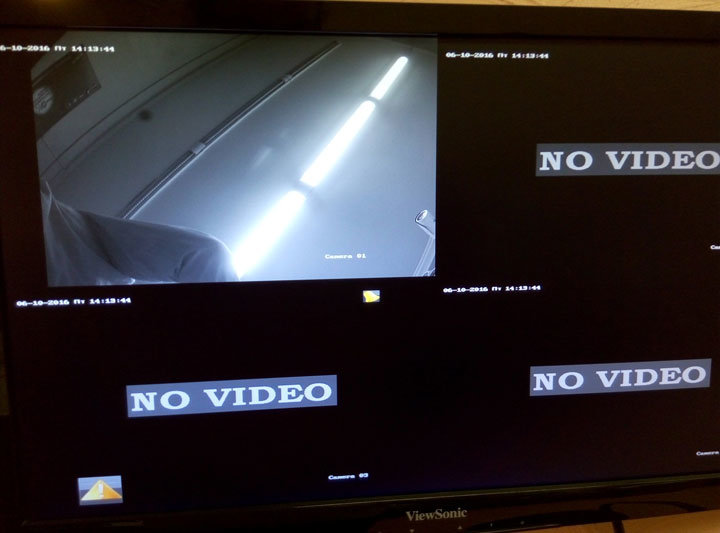
Как войти в меню настроек регистратора
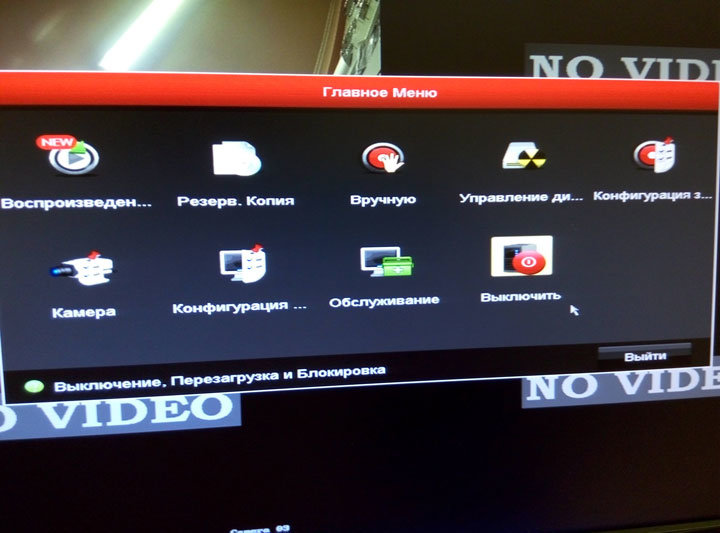
Как прочесть неполную надпись в меню регистратора
Особенность графического интерфейса заключается в том, что не все надписи и названия разделов меню помещаются в отведенные для них поля. Но если навести мышкой на такую надпись, и подождать секунду, появится всплывающая подсказка с полным текстом.
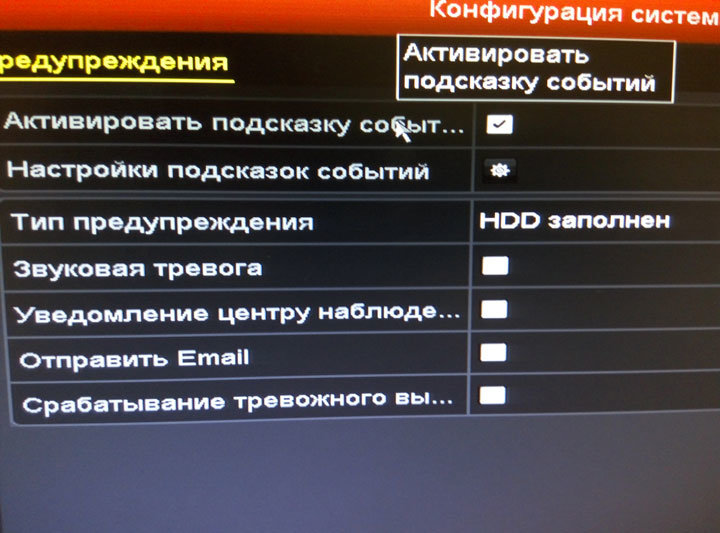
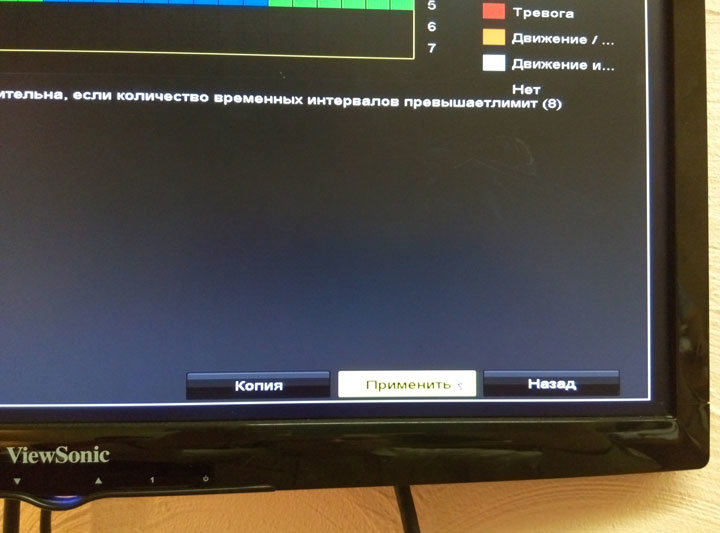
Как отключить звуковую тревогу
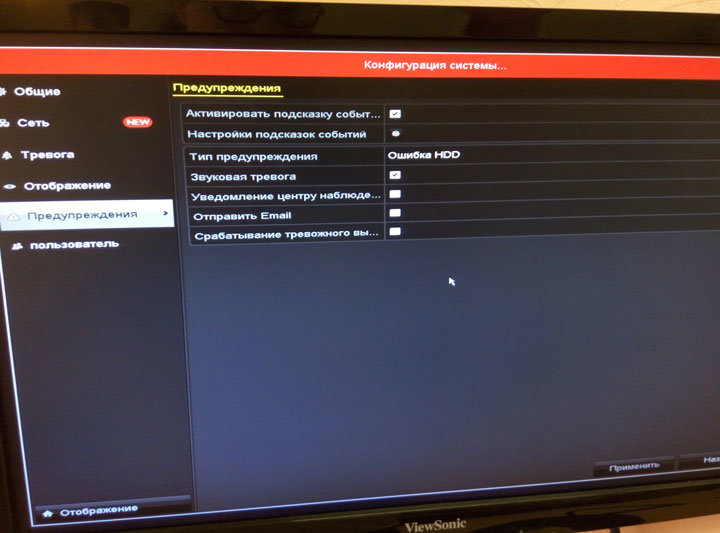
Как настроить запись по движению в нужные часы
При работе на заводских настройках, запись архива производится постоянно. С целью увеличения глубины хранимого архива, а так же облегчения поиска событий в архиве, рационально перейти на запись по датчику движения. Для этого заходим в раздел Главное меню > Конфигурация записи > Расписание.
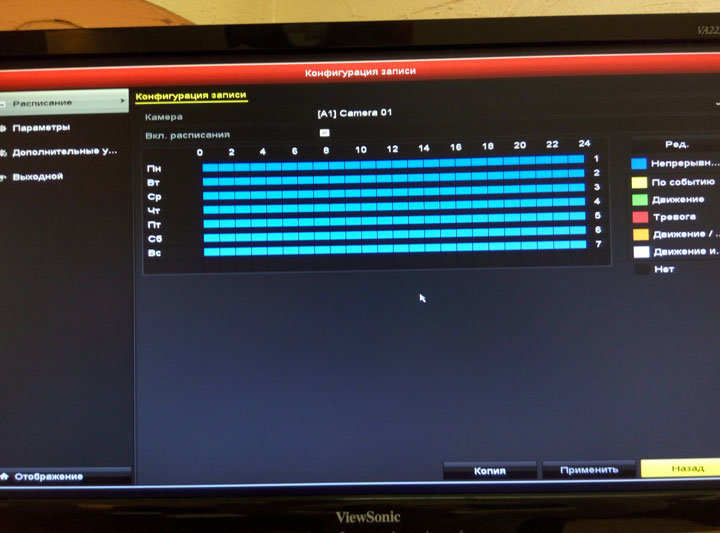
В центре экрана можно увидеть график расписания режимов записи на неделю, где неделя разделена на дни, а дни, в свою очередь, на часы. По умолчанию график весь синий, что означает постоянную запись. Выбрав запись по движению (зеленый), отмечаем часы, во время которых будет вестись запись по движению. Зажав левую кнопку мыши на графике, можно растягивая рамку разом отметить нужный диапазон, или весь график. Не стоит забывать проделывать все манипуляции с расписанием для каждой камеры!
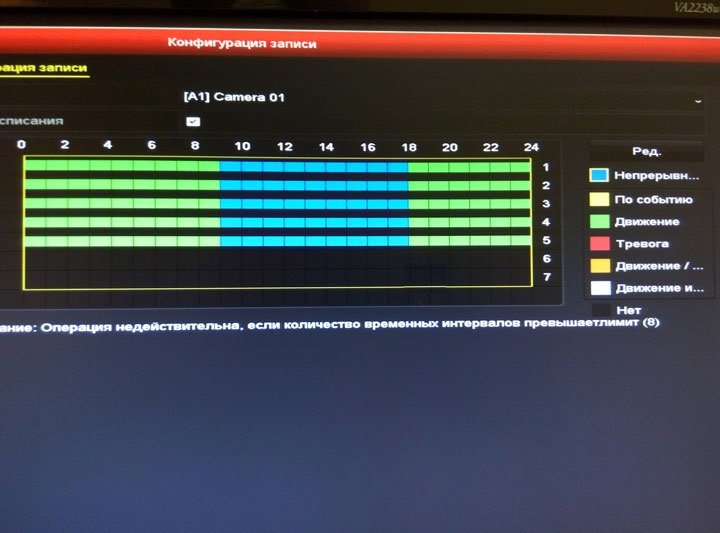
Как поменять разрешение записи
Запись видеоизображения происходит в разрешении FullHD, то есть 1920 на 1080 пикселей, с частотой 12 кадров в секунду, чего вполне достаточно для охранного видеонаблюдения. Видеокамеры BLC-O2MP20DIR-H4 могут совершать съемку с большей частотой кадров, но для этого придется перейти на более низкое разрешением, например HD, то есть 1280 на 720 пикселей, однако в таком режиме глубина архива уменьшится. В разделе Главное меню > Конфигурация записи > Параметры нужно выбрать из выпадающего списка номер настраиваемой камеры в поле Камера, а затем в поле Разрешение выбрать из выпадающего списка удобное разрешение.
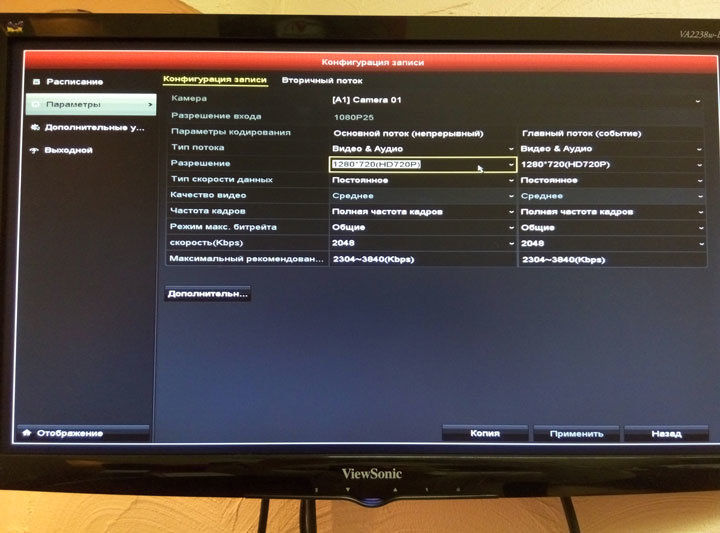
Как просмотреть архив
Для просмотра архива зайти в раздел Главное меню > Воспроизведение. Откроется экран воспроизведения архива, вернутся из которого можно нажав правой кнопкой мыши в любой части экрана. Чтобы начать просмотр нужного события следует выбрать просматриваемые камеры в правой верхней части экрана (по умолчанию выбраны все), выбрать дату события в правой нижней части экрана (по умолчанию выбрана текущая дата), выбрать время на шкале в нижней части экрана (по умолчанию выбрано самое ранние на указанную дату).
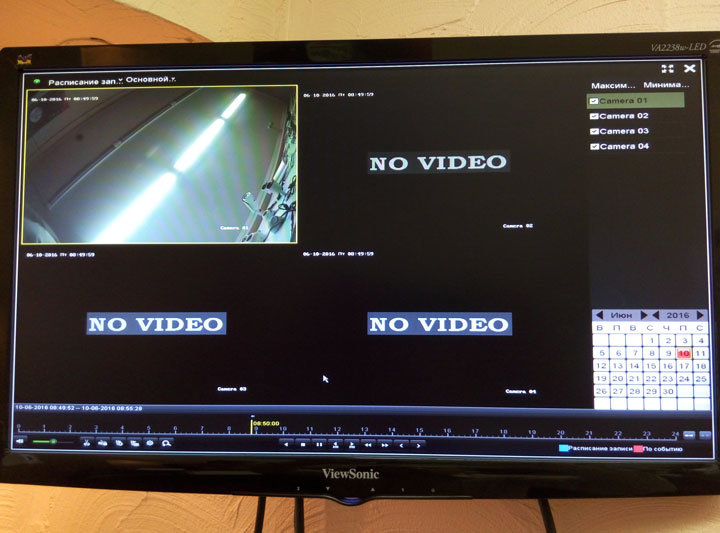
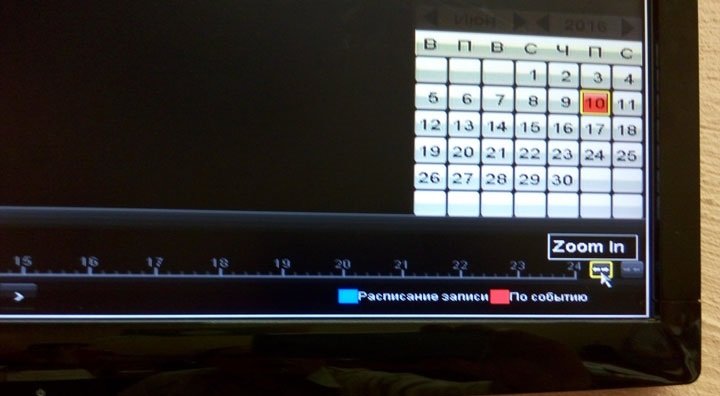
Как записать архив на съемный USB носитель

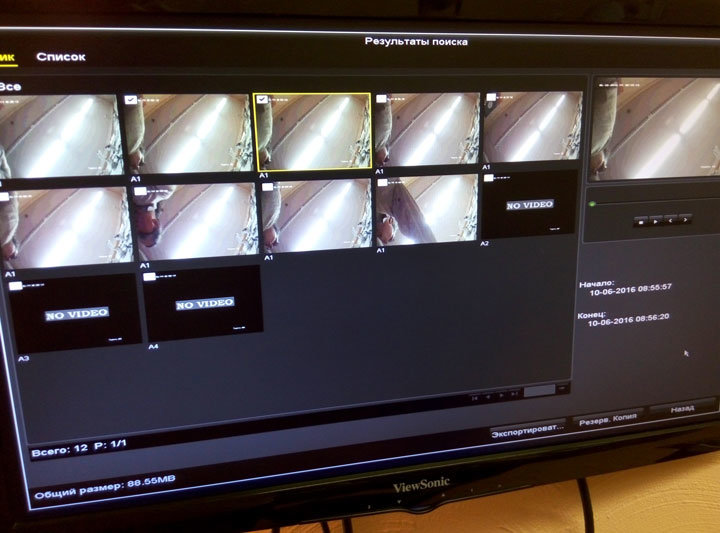
В открывшемся окне резервного копирования производится непосредственная запись на носитель. Физически носитель вставляется в USB разъем на задней панели видеорегистратора. Если регистратор смог определить носитель, его название появится в поле Имя устройства. Для начала записи нужно нажать кнопку Резерв. Копия. В случае возникновения проблем с носителем, рекомендуется предварительно перенести с него важные данные и отформатировать с помощью кнопки Формат.
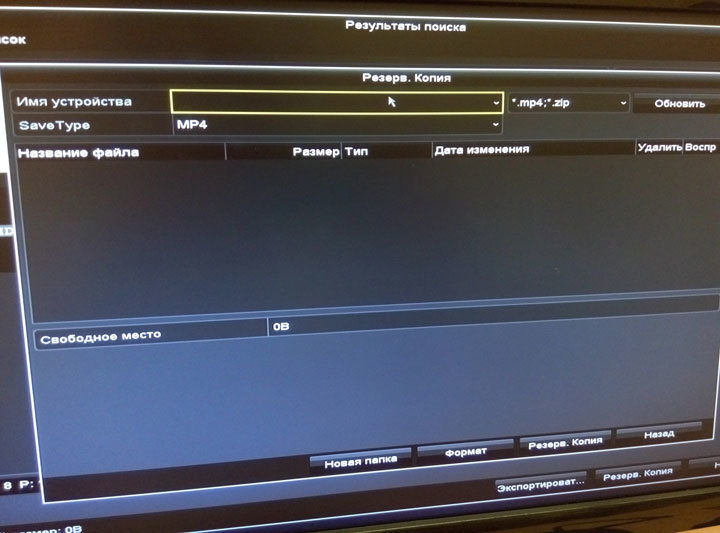
Как просмотреть системный журнал событий
Каждое событие, каждое действие совершенное пользователем фиксируются в системном журнале. В разделе Главное меню > Обслуживание системы > Информация журнала осуществляется поиск событий по типу и времени.

Все события, отвечающие критериям поиска, показываются в виде списка.
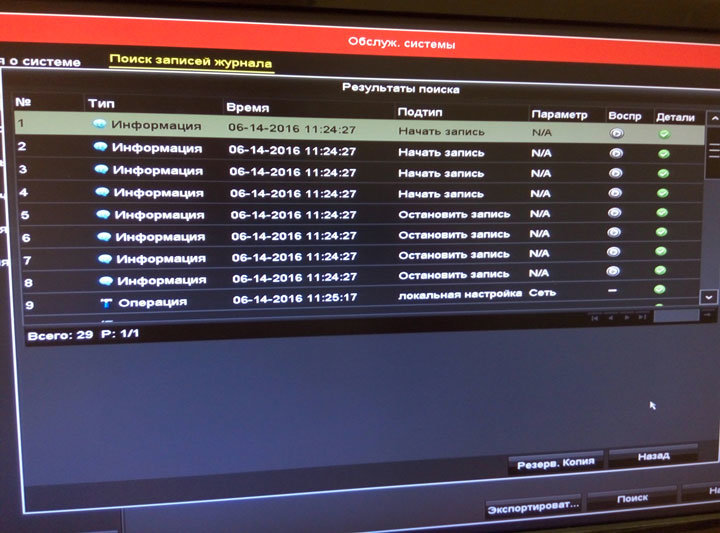
Нажав на нужное событие, можно просмотреть детальную информацию.
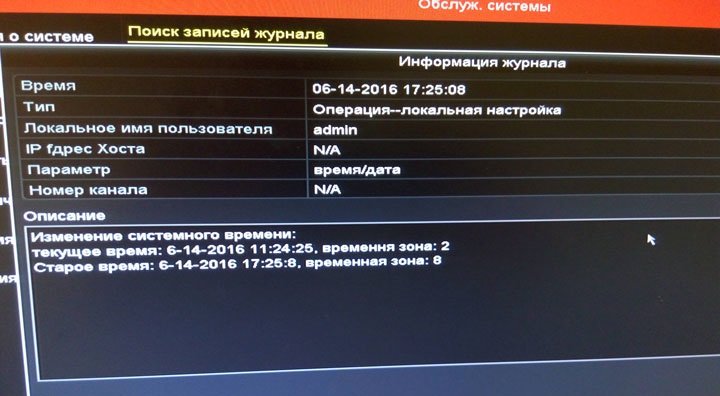
Как настроить камеры видеонаблюдения
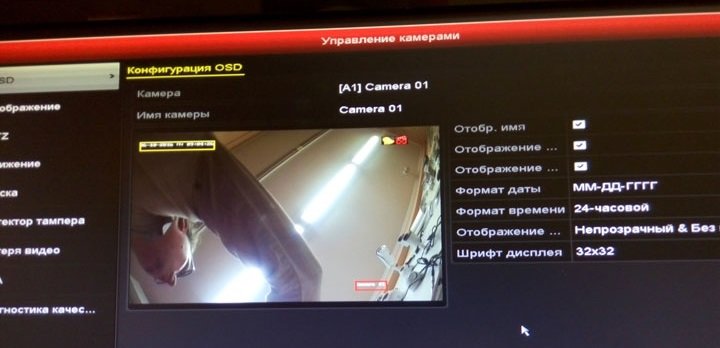
Управление настройками детектора движения в кадре осуществляется в разделе Главное меню > Управление камерами > Движение. Здесь можно настроить чувствительность детектора и назначить слепые зоны для каждой отдельной камеры.
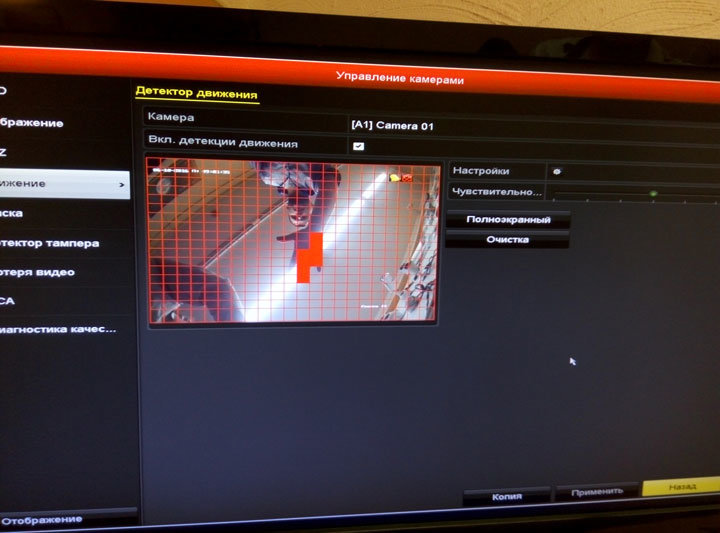
Раздел Главное меню > Управление камерами > Маска позволяет скрыть часть изображения черными рамками.

Как управлять записью вручную
В любой момент пользователь может включить запись видеоизображения, не зависимо от настроек расписания записи. Раздел Главное меню > Вручную позволяет понять: какой из каналов осуществляет запись включенную в ручную, а какой — по расписанию, а так же включать и выключать эти режимы.
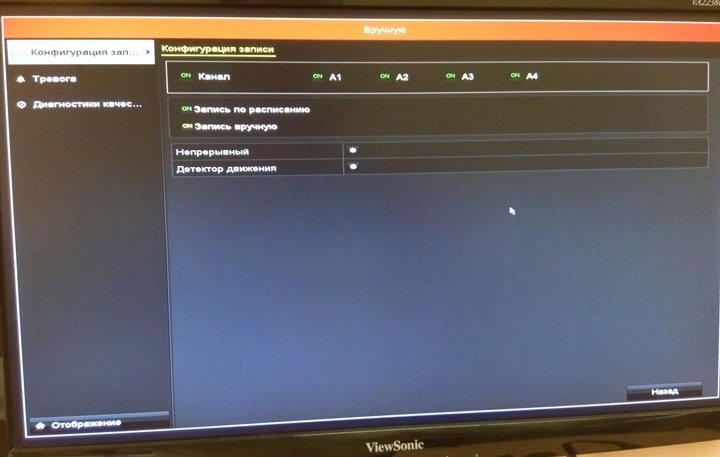
Как создавать учетные записи
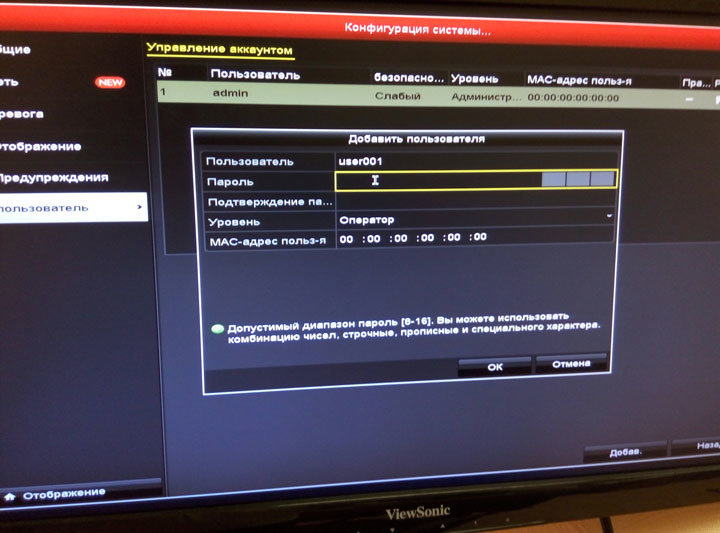
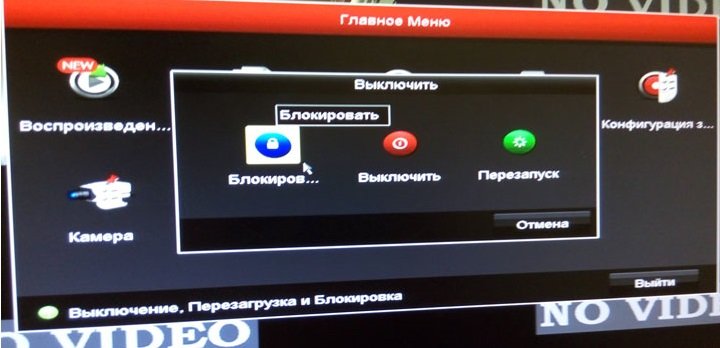
Как сбросить регистратор на заводские настройки
Для сброса настроек регистратора до заводских предстоит воспользоваться разделом Главное меню > Обслуживание системы > По умолчанию.
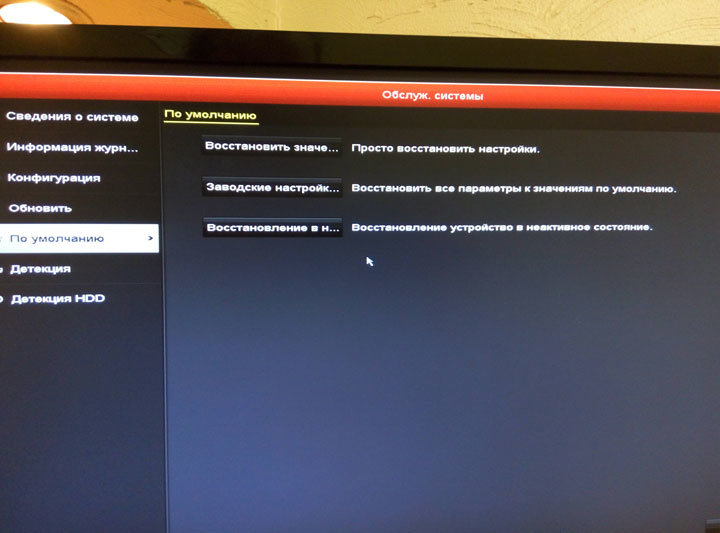
Как подключится к регистратору по сети
Для работы в локальной компьютерной сети, необходимо обеспечить кабельное соединение регистратора с маршрутизатором, и внести в Главное меню > Конфигурация системы > Сеть нужные сетевые настройки. Большинство маршрутизаторов имеют включенную по умолчанию функцию автоматической раздачи сетевых настроек (DHCP), в этом случае достаточно активировать DHCP в регистраторе, поставив соответствующую галочку. Если, после этого, галочку убрать — полученные настройки останутся.
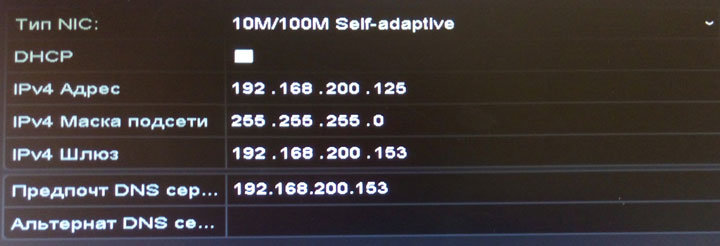
Чтобы убедиться в том, что регистратор подключен к сети, можно открыть на персональном компьютере или мобильном устройстве браузер и ввести в адресную строку его IP адрес. Важно чтобы компьютер или мобильное устройство было подключено к той же локальной сети. Если все введено верно, в браузере откроется приветственная страница видеорегистратора с запросом ввести логин и пароль. Введя логин и пароль, пользователь получает полный доступ к регистратору, включая меню настроек, однако для просмотра видео через браузер на данном этапе необходимо настроить ActiveX. Так как эта надстройка ухудшает уровень защиты ПК, а на мобильные устройства и вовсе не устанавливается, мы рекомендуем пользоваться просмотром видео через облако.
Кто-то в курсе где настройки? И есть ли они?
PS Ох уж эти зоопарки! В жизни бы не допустил, если б не "условия регаты" в данном проекте.
А можно поподробнее. Модель регистратора и пункт меню? Консоль, web, клиент?
на реге тоже пропишите, вся эта хрень со временем имеет место, рег дает команду на синхронизацию раз в сутки камерам (что дахуа что хик что другие), из за различий time zone (никто особо не обновляет в прошивках) а также может быть из за разных форматах времени типа UTC и GMT и происходит то, что происходит слет часовых поясов и т.д.
Я включал на любом постоянно включенном компьютере (windows, все обновы желательно что бы были установленны, особенно KB изменения часовых поясов) в сети NTP сервер (не путать с клиентом) https://windowsnotes.ru/windows. windows если есть контроллер домена то там все включено сразу и можно использовать его. Во всех устройствах прописываете ip локального NTP сервера, интервал 1 мин. и все вроде работает. Можно внешний прописать, но все камеры и рег будут ломиться в инет, что нафик нужно. На последних прошивках вроде как и появилась галочка которая включает или выключает синхронизацию времени с рега. Но это тоже не выход ибо на камерах за несколько месяцев время убегает на минут 5 если не больше. Ну и кардинальное решение для некритичных объектов это просто вырубить osd штамп даты и времени. На вопрос заказчиков, а почему времени нет в архиве на камере, ответ нефиг было жлобится купят рег Dahua или HIk а потом ищут дешевых "китайцев" с ONVIF у нас это постоянно и увы не исправимо. Вспомнил еще один вариант, если есть возможность добавьте камеру в рег не по ONVIF, а по протоколу RTSP время точно на камере слетать не будет как и часовые пояса.
Вспомнил еще один вариант, если есть возможность добавьте камеру в рег не по ONVIF, а по протоколу RTSP время точно на камере слетать не будет как и часовые пояса.
Спасибо. Вариант прокатил. Как-то я не додумался
Правда, это уже в новой проблеме. Не со временем:
Цеплял дахуа камеры к регистратору хиквижн по ONVIF. Все прицепились, кроме пару штук (одной партии и одной модели). Точнее, они прицепились, но вели себя странно. 4мин работает, 4 мин нет. И так непрерывно. Что только не смотрел, пока не понял, что это рег хика лезет им в мозги некорректно по онвифу. Перешел на RTSP - все ок.
Читайте также:

